- A+
软件介绍:

目前比较主流的系统盘制作工具比如老毛桃等等,动辄都是上百兆之大,还会携带安装一些流氓软件,羊哥给大家带来的此款启动U盘制作工具十分轻量,仅仅几兆大小,并且可以一次性拷贝很多不同的ISO镜像文件,启动Ventoy时,会在页面显示菜单来选择。
更新记录:
- 2020年12月14日 v1.0.30
- 2020年10月19日 v1.0.24
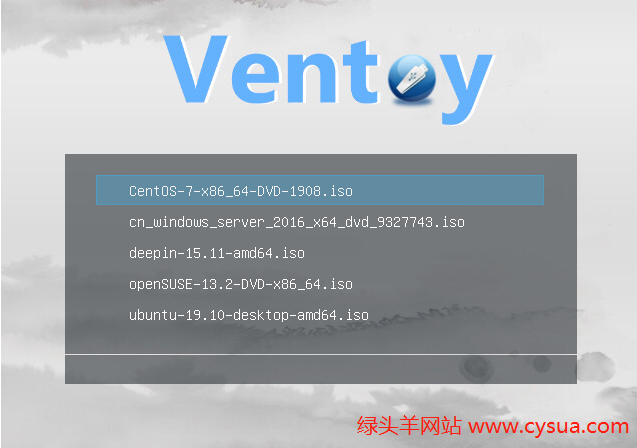
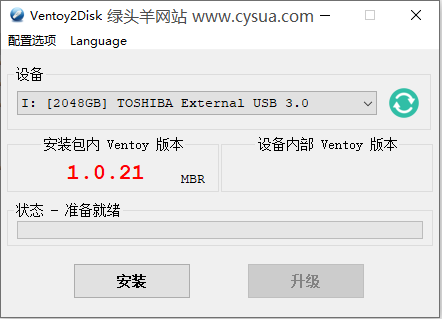
软件特色:
- 100% 开源 (许可证)
- 使用简单 (使用说明)
- 快速 (拷贝文件有多快就有多快)
- 直接从 ISO/WIM/IMG/VHD(x)/EFI 文件启动,无需解开
- 无差异支持Legacy + UEFI 模式
- UEFI 模式支持安全启动 (Secure Boot) (1.0.07版本开始) 说明
- 支持持久化 (1.0.11版本开始) 说明
- 支持MBR和GPT分区格式(1.0.15+)
- 支持自动安装部署(1.0.09+) 说明
- 支持超过4GB的ISO文件
- 保留ISO原始的启动菜单风格(Legacy & UEFI)
- 支持大部分常见操作系统, 已测试550+ 个ISO文件
- 不仅仅是启动,而是完整的安装过程
- ISO文件支持列表模式或目录树模式显示 说明
- 提出 "Ventoy Compatible" 概念
- 支持插件扩展
- 启动过程中支持U盘设置写保护
- 不影响U盘日常普通使用
- 版本升级时数据不会丢失
- 无需跟随操作系统升级而升级Ventoy
常见问题:
1、Ventoy2Disk.exe总是执行失败
Ventoy2Disk.exe在Windows下需要直接操作硬件,往U盘中写入数据,这个过程很容易受到其他程序的影响从而导致安装失败。 比如杀毒软件、系统主动防御等等,不同的系统情况各异。
这里给出一些常用的建议(有些人按照这样操作之后就OK了)
- 临时关闭杀毒软件
- 临时关闭系统主动防御功能
- 试先使用DiskGenius之类的工具把U盘分区全部删掉、把启动模式修改为HDD。
2、启动某些Windows或WinPE镜像时显示器花屏
这种现象一般出现在Legacy BIOS 模式下启动Windows/WinPE时。一般和屏幕分辨率设置有关系。
先在 Ventoy 启动界面上通过 F5 Tools ----> Resolution Configuration 菜单调整一下分辨率。然后再返回主菜单选择ISO文件启动即可。
多数情况下选择小一些的分辨率会好一些,比如 800x600x16 800x600x32 1024x768x32 等。当然也和具体硬件有关,可以多尝试几种。
3、Ventoy2Disk.exe无法列出我的U盘
在Windows系统中某一些进程会占用住U盘导致Ventoy2Disk无法获得U盘的控制权,从而无法列出设备。下面是已经确认过的会导致问题的进程。
- Paragon ExtFS for Windows
- ParagonMounter
- DokanMounter
插件配置文件 ventoy.json 到底放在哪里
ventoy.json文件放在保存ISO文件的那个分区(容量大的那个分区),注意不是放在32MB大小的那个EFI分区。
保存ISO文件的分区,在刚安装完Ventoy之后里面是空的,没有任何内容,你需要自己手动创建一个 ventoy 文件夹,然后把 ventoy.json 放到这个ventoy文件夹内,最终的路径是 \ventoy\ventoy.json
4、我拷贝了一个ISO文件,但是在启动菜单中没有显示出来
请注意,文件名、目录名当中不能有中文或者空格哦。
5、启动菜单中显示有 $xxx 的文件,实际并没有
多数情况是因为之前执行删除文件操作时没有彻底删除而是放到了回收站里,请彻底删除对应文件/
6、Ventoy支持哪些类型的BIOS ?
支持 x86 Legacy BIOS 和 amd64 UEFI 。注意不支持IA32的UEFI,这种存在于一些特定的笔记本、上网本当中,但使用范围不广。
7、Ventoy2Disk.exe中没有列出对应的设备
Ventoy2Disk.exe 默认只会列出USB接口类型的设备。你可以通过命令行 Ventoy2Disk.exe -U 来启动,此时就会列出所有接口类型的设备,但此时你自己务必要小心操作,不要选错盘。
8、ISO文件可以放在什么位置,根目录下吗 ?
你可以把ISO文件放在任何位置,任何目录或者子目录下都可以。Ventoy在启动的时候会遍历所有的目录、子目录, 找出所有的ISO文件 然后按照字母排序显示在菜单中。
当然为了搜索快速,尽量不要创建非常非常深的目录结构。另外注意名称中不要有中文或空格。
9、如何过滤特定目录下的ISO文件?
你可以在特定目录下放一个名为 .ventoyignore 的文件(Windows下可以使用CMD命令行 echo xxx > .ventoyignore)
Ventoy检测到这个文件之后,就会自动跳过当前目录以及所有子目录的搜索。
10、我可以重新格式化第一个分区吗 ?
可以!你可以把第一个分区重新格式化为 exFAT/NTFS/UDF/XFS/Ext2/Ext3/Ext4 文件系统。格式化的时候唯一的要求是簇大小要 >= 2048
你可以使用以下命令来进行格式化: (注意这里的盘符 x: 和 /dev/sdb1 只是个例子,千万不能照抄,要按照实际的U盘对应的盘符来)
- Windows格式化为NTFS:format x: /fs:ntfs /q
- Windows格式化为UDF:format x: /fs:udf /q
- Linux格式化为EXT4:sudo mkfs -t ext4 /dev/sdb1
- Linux格式化为XFS:sudo mkfs -t xfs /dev/sdb1
UEFI模式下无法启动,提示Secure之类的错误
Ventoy从1.0.07版本开始才支持Secure Boot(安全启动), 请确保使用最新版本,同时参考这里的 说明。
11、安装Windows 7镜像,提示找不到安装源
如果同样环境高版本可以(比如 Windows 10)则很有可能是这个Windows镜像中缺少USB3.0驱动导致的。
也可以通过其他方法验证,比如如果确实是因为镜像中缺少USB3.0驱动的问题,那理论上你用任何其他工具制作的启动U盘也都无法完成安装。